Kako otvoriti upravljanje diskovima
Što treba znati
- Ići Upravljačka ploča > Sistem i sigurnost > Administrativni alati > Upravljanje računalom > Upravljanje diskovima (pod, ispod Skladištenje).
- Alternativno, otvorite naredbeni redak i izvršite diskmgmt.msc.
- Napravite prečac: desnom tipkom miša kliknite radnu površinu i odaberite Novi > Prečac. Tip diskmgmt.msc i odaberite Sljedeći. Promijenite ime i odaberite Završi.
Morat ćete otvoriti Upravljanje diskovima alat ako želite particija a tvrdi disk, format tvrdi disk, promijenite slovo pogona ili izvršite druge zadatke vezane za disk. Nećete pronaći prečac za upravljanje diskom u izborniku Start ili na zaslonu aplikacija Windows jer to nije program u istom smislu kao većina drugih softver na vašem računalu je.
Kako otvoriti upravljanje diskovima u sustavu Windows
Najčešći, i operacijski sustav Neovisan način otvaranja Disk Managementa je pomoću uslužnog programa za upravljanje računalom, opisanog u nastavku.
0:41
Upravljanje diskom možete otvoriti u bilo kojoj verziji sustava Windows, iz Windows XP kroz Windows 10.
-
Otvorite upravljačku ploču.
U većini verzija sustava Windows, Upravljačka ploča je najlakše dostupan putem prečaca na izborniku Start ili na zaslonu aplikacija.
-
Odaberi Sistem i sigurnost.
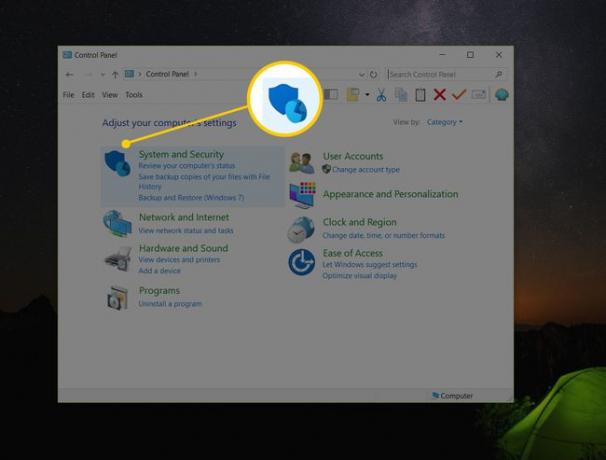
Sistem i sigurnost nalazi se samo u sustavima Windows 10, Windows 8 i Windows 7. U sustavu Windows Vista, ekvivalentna veza je Sustav i održavanje, a u sustavu Windows XP zove se Izvedba i održavanje. Vidjeti Koju verziju sustava Windows imam? ako niste sigurni.
Ako gledate Velike ikone ili Male ikone prikaz upravljačke ploče, nećete vidjeti ovu vezu. Ako ste na jednom od tih prikaza, odaberite Administrativni alati a zatim prijeđite na korak 4.
-
Odaberi Administrativni alati. Nalazi se pri dnu prozora, pa ćete se možda morati pomaknuti prema dolje da biste ga vidjeli.
U Visti i XP-u ovaj prozor se zove Sustav i održavanje ili Izvedba i održavanje, odnosno.

-
U Administrativni alati prozor koji je sada otvoren, dvaput dodirnite ili dvaput kliknite Upravljanje računalom.
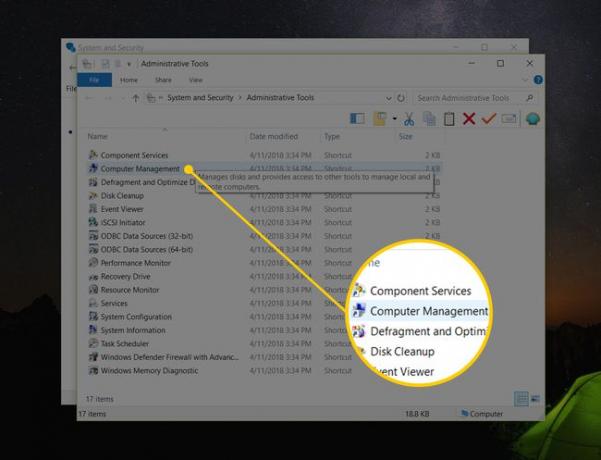
-
Odaberite Upravljanje diskovima na lijevoj strani prozora. Nalazi se ispod Skladištenje.
Ako ga ne vidite na popisu, možda ćete morati odabrati ikonu plusa ili strelice s lijeve strane Skladištenje ikona.
Učitavanje upravljanja diskom može potrajati nekoliko sekundi ili više, ali će se na kraju pojaviti na desnoj strani prozora za upravljanje računalom.
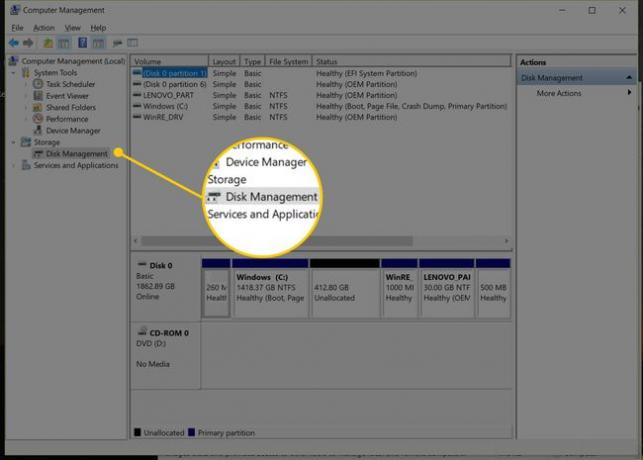
Sada možete particionirati tvrdi disk, formatirati tvrdi disk, promijeniti slovo pogona, ili učinite sve što trebate u Windowsovom alatu za upravljanje diskovima. Ovi zadaci tvrdog diska također se mogu izvršiti s većinom besplatni softverski alati za particioniranje diska.
Drugi načini za otvaranje upravljanja diskovima
Također možete upisati jednostavan naredba u bilo kojoj verziji sustava Windows da biste otvorili Upravljanje diskom. Ova metoda bi vam mogla biti puno brža ako ste navikli izvoditi naredbe u dijaloškom okviru Pokreni ili Naredbeni redak.
Samo izvrši diskmgmt.msc od bilo kojeg od njih sučelja naredbenog retka. Vidjeti Kako otvoriti upravljanje diskovima iz naredbenog retka ako trebate detaljnije upute.
Također možete napraviti vlastiti prečac za upravljanje diskovima izravno na radnoj površini koji možete otvoriti u bilo kojem trenutku kako biste odmah pokrenuli alat.
Evo kako:
Desnom tipkom miša kliknite ili dodirnite i držite bilo koji prazan prostor na radnoj površini.
-
Ići Novi > Prečac.
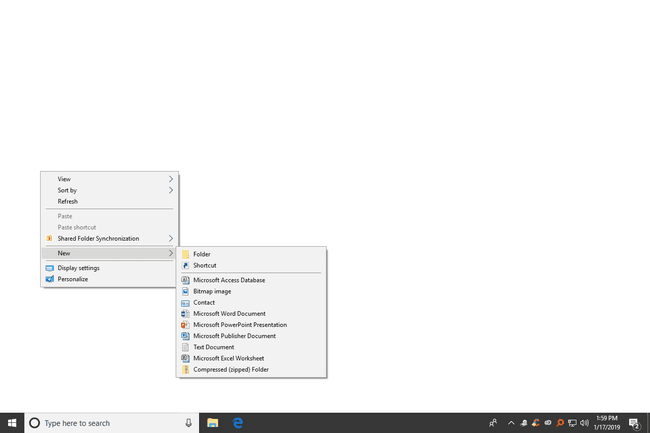
Tip diskmgmt.msc a zatim pritisnite Sljedeći.
Prilagodite naziv ako želite, a zatim odaberite Završi.
Ako koristite Windows 10 ili Windows 8 i imate tipkovnicu ili miš, Disk Management je jedna od mnogih opcija brzog pristupa na super-korisnim Izbornik naprednog korisnika. Samo desnom tipkom miša kliknite gumb Start ili pokušajte Win+X kombinaciju na tipkovnici.
Ako se Explorer neće ni pokrenuti, što znači da ne možete koristiti radnu površinu za stvaranje prečaca, pristup gumbu Start ili otvaranje naredbenog retka, Upravitelj zadataka može biti vaša jedina opcija.
Prvo da biste otvorili Upravljanje diskom pomoću upravitelja zadataka otvorite Upravitelj zadataka (Ctrl+Shift+Esc je jedna jednostavna metoda), a zatim idite na Datoteka > Pokreni novi zadatak (Odaberi Više detalja prvo ako ne vidite izbornik Datoteka). Ono što ćete vidjeti izgleda točno kao dijaloški okvir Pokreni; Uđi diskmgmt.msc tu naredbu za otvaranje programa.
